Jak vložit fotografie online do dokumentů Office 2013
Microsoft Office Microsoft Skydrive / / March 18, 2020
Funkce Obrázky online v sadách Office 2013 a 365 vám pomůže najít perfektní peníze pořízené z Flickru, Facebooku nebo Bingu pro vaše dokumenty nebo prezentace.
Nalezení správného obrázku pro vložení do dokumentu Word a PowerPoint může být někdy náročné. To potřebuješ perfektní obrázek, aby se váš bod setkal. V sadách Office 2013 a 365 můžete snadno vyhledávat obrázky z online zdrojů a vkládat je do svých dokumentů. Ukázali jsme vám, jak vložit a zobrazit online videa v aplikaci Word, a dnes se podíváme na vkládání fotografií z různých online zdrojů, jako je Flickr, Facebook a SkyDrive.
Umožňuje také vyhledávat obrázky pomocí Bing a Office.com. Co je úhledné na hledání Bing, je to, že zobrazuje pouze obrázky na základě licence Creative Commons, takže se nemusíte starat o porušení pravidel pro psaní. Prohledávání klipartů na webu Office.com vám poskytuje rozsáhlou sbírku obrázků a ilustrací bez licenčních poplatků, které lze zdarma použít.
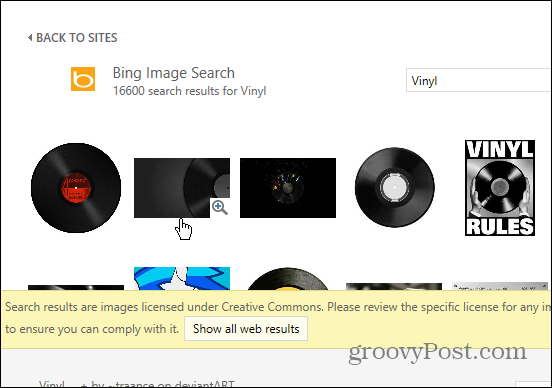
Vložte online Photos Office 2013 a 365
V tomto příkladu používám aplikaci Word, ale v aplikacích PowerPoint a Excel je to stejné. Klikněte na kartu Vložit a poté na Obrázky online.
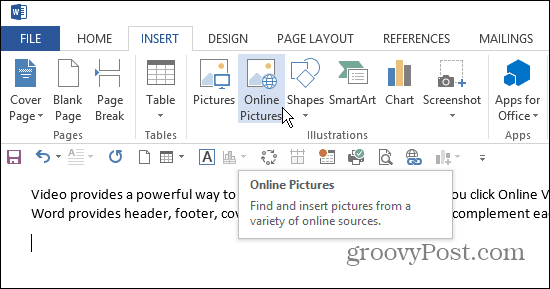
Zobrazí se následující obrazovka, na které máte několik možností. Hledaný obrázek můžete hledat na Bing nebo Office.com, procházet svůj SkyDrive nebo se připojit k Facebooku nebo Flickru.
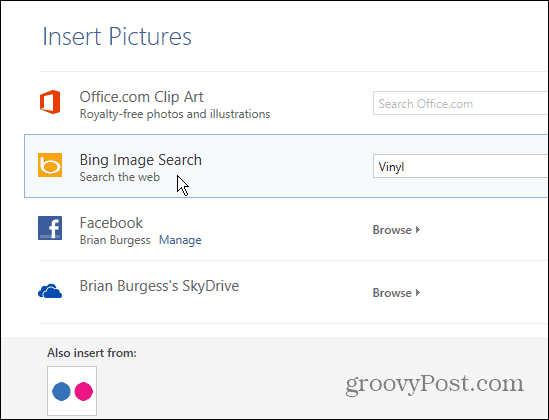
Tady jsem použil Bing Vyhledávání obrázků. Kliknutím na libovolnou miniaturu obrázku zobrazíte větší náhled. Všimněte si také, že zobrazuje adresu URL stránky, na které se obrázek nachází.
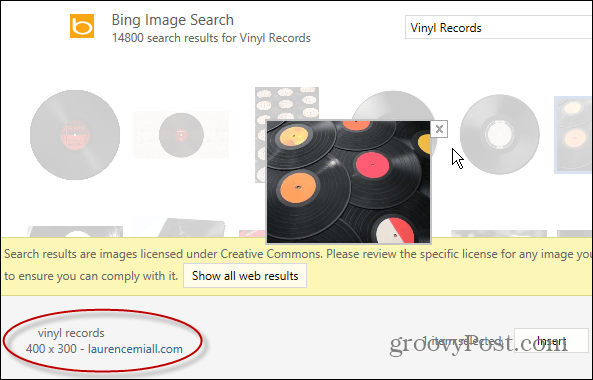
Pokud chcete propojit Flickr nebo Facebook, musíte se přihlásit a udělit oprávnění ke sdílení.
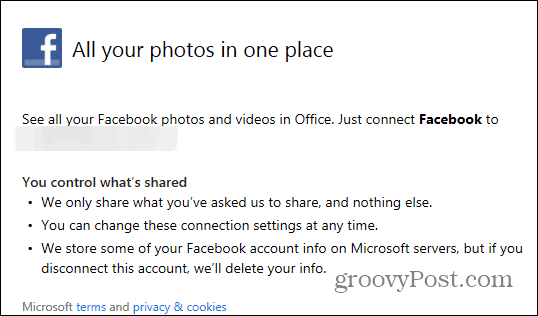
Poté si můžete prohlédnout všechna vaše fotoalba uložená ve vašem účtu, včetně fotografií na časové ose.
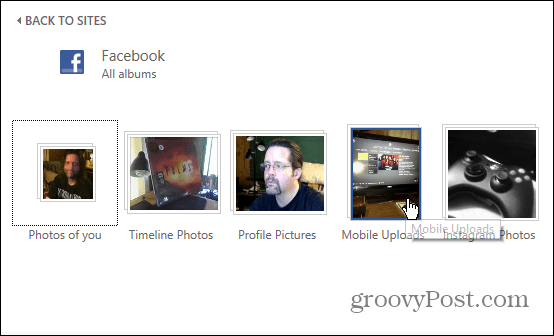
Nebo zde je příklad použití SkyDrive. Budete mít přístup ke všem složkám, nejen k fotografiím nebo obrázkům.
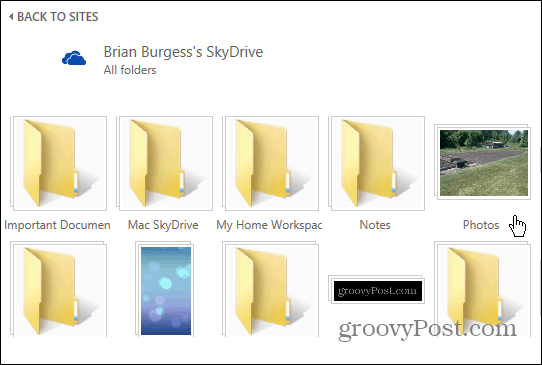
v Kancelář 2010 klipart můžete najít a vložit také na webu Office.com. Jen jdi na Vložit> Klipart a poté vyhledejte, co potřebujete.
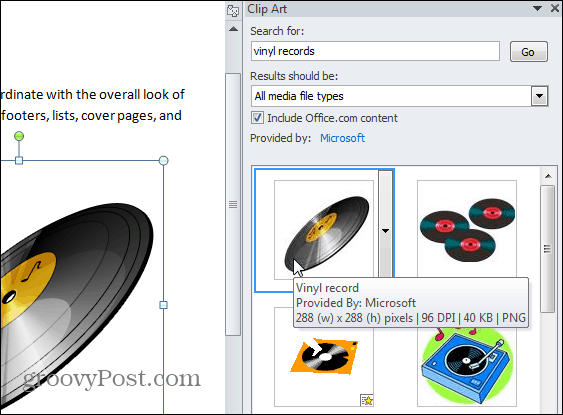
Snadnější použití možností vyhledávání v sadách Office 2013 a Office 365 je úžasné, když zjistíte, že dokonalý „peněžní záběr“ pro váš dokument nebo prezentaci.



